Pulsando en el botón BÚSQUEDA AVANZADA, se despliegan las opciones para la búsqueda avanzada. La búsqueda se puede definir desde varios parámetros, haciendo que la búsqueda pueda ajustarse tanto como deseemos.
Por ejemplo, supongamos que queremos realizar una búsqueda de factura de proveedor nacional. Por este motivo estableceremos, por ejemplo, que el CIF se inicia por B y que tengan fecha entre un período de un mes.
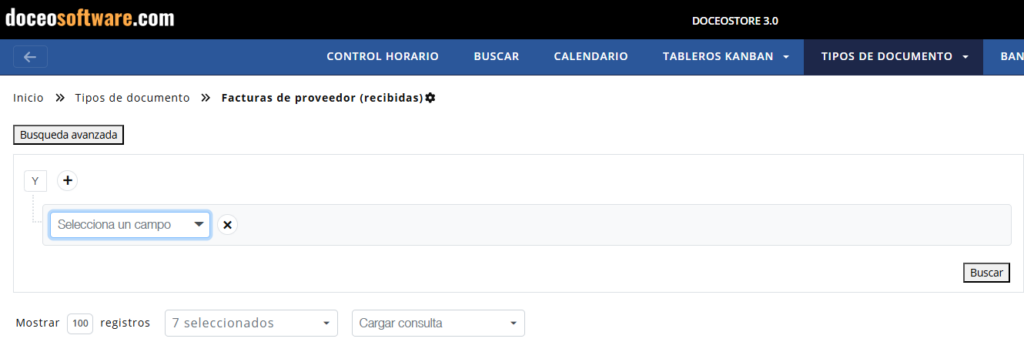
Búsqueda por atributo #
Puede buscarse según el valor que contenga un atributo de la tabla. Por ejemplo, en este caso queremos visualizar todas aquellas facturas que tienen el número “C/2358”:
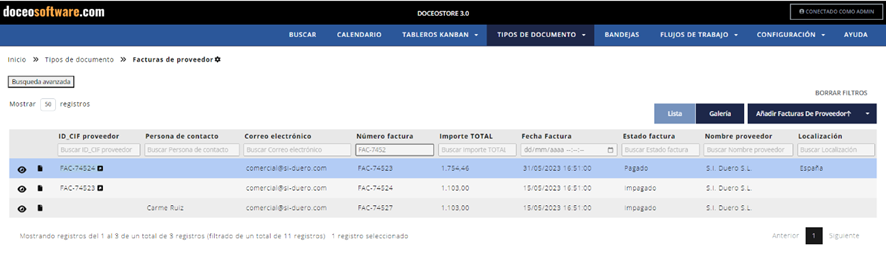
La búsqueda, por defecto, busca todos aquellos términos que escribimos en la cajita. Admite todos los tipos que los mismos atributos permiten. Ver el listado de tipos de valor en el apartado Atributos.
Visualización de contenido de registros #
Activamos la información del registro clicando en la opción ULL y se despliega el siguiente listado de información justo debajo del registro correspondiente.
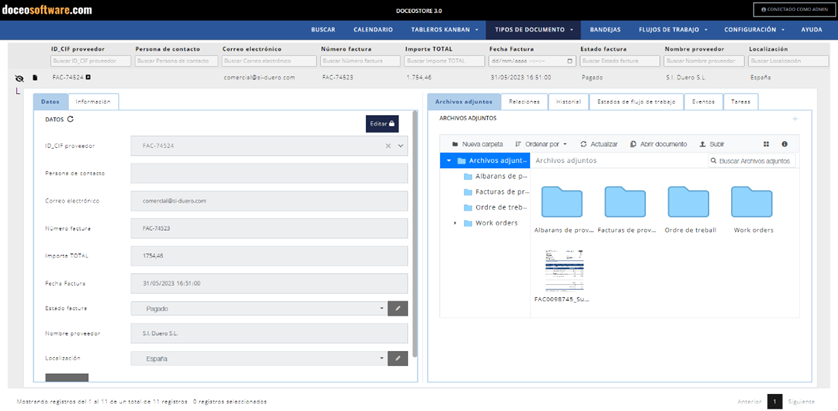
Las opciones del desplegado pueden agruparse o separarse según convenga al usuario. Si las agrupamos todas, el aspecto será similar al siguiente:

| DATOS | INFORMACIÓN | FICHEROS ADJUNTOS | RELACIONES | HISTORIAL | ESTADOS DEL FLUJO DE TRABAJO | EVENTOS | TAREAS |
| Información relativa a los atributos de la mesa. Se pueden modificar sus valores. | Información general relativa al registro (metadatos). Se puede modificar los siguientes valores: Nombre, comentarios y caducidad. No se puede modificar el ID y la fecha de creación. | Espacio en el que podrán visualizar los archivos adjuntos. | Las relaciones que se establecen entre distintos documentos. En este caso todo son facturas, por tanto, la relación es entre iguales. | Historial de todas las acciones que se ha producido en ese documento desde el momento de su creación. | Visualicemos si el documento tiene estados de flujo de trabajo. | Conexión con la agenda. Permite crear un nuevo evento donde el documento puede ser compartido individualmente, con varios usuarios o con un grupo. | Conexión con el kanban. |
Acceso directo a búsquedas #
Existe la posibilidad de guardar algunas de las búsquedas realizadas a modo de consulta habitual.
| Puede configurar la búsqueda según los atributos | Puede darle un nombre a la búsqueda habitual y compartirla con algunos de los trabajadores que tengan acceso al Tipo de documento |
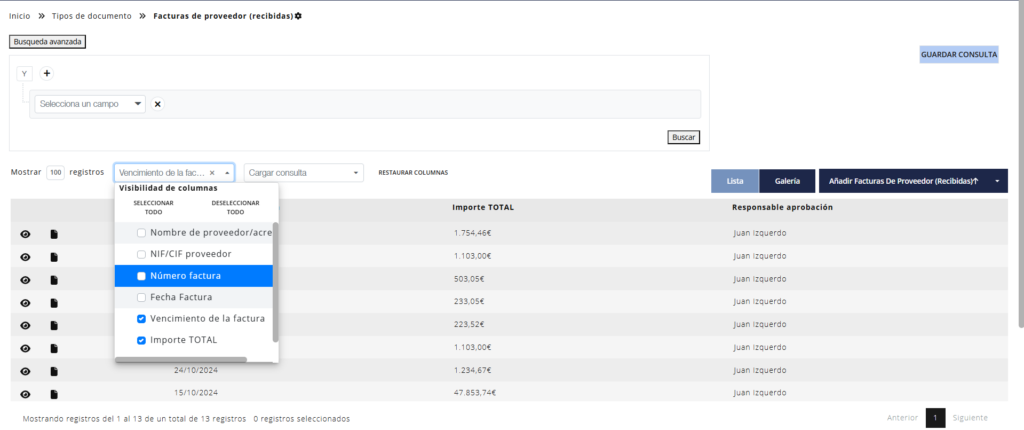 | 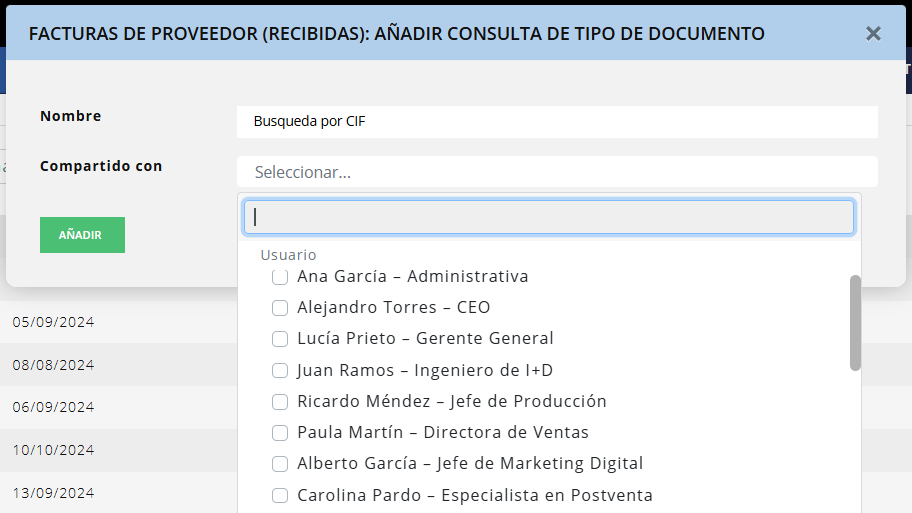 |
| Tendrá acceso directo a las búsquedas en el menú principal en el que aparecerá esta nueva opción |  |




